活动 3:查看初始分析的结果和后续步骤
在本活动中,您完成了以下任务:
- 确定零件填充的可能性
- 确定缩痕是否满足设计规范
- 确定零件是否可能足够平坦以与对侧部件零件连接
- 动画演示填充动画结果以查看填充模式是否平衡
- 检查注射压力是否不超过注塑机注射压力容量的 50%
- 查看建议的后续步骤,然后选择两个步骤尝试执行。
 |
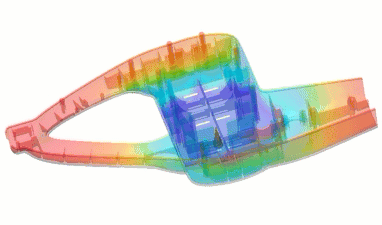 |
| 树篱修剪器模型默认设置 | 显示填充模式的动画 |
前提条件
- 活动 2 已完成。
步骤
使用“指导结果填充”选项卡,确定零件填充的容易程度以及可能存在困难的地方。
在“结果”选项卡上,单击
 (“显示”面板 >“指导结果”),以打开“指导结果”。
(“显示”面板 >“指导结果”),以打开“指导结果”。在“填充”选项卡中,查看填充摘要,请注意,在当前的模型设计和设置条件下,模型的 0.089% 不可能填充。
旋转模型,请注意,存在不可能填充的加强筋。
注意:“指导结果”的“填充”结果与标准“填充可行性”结果相同,但“指导结果”可为您解读数据。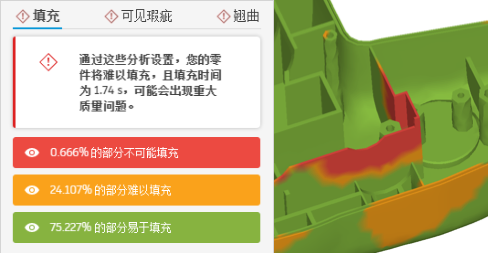
使用“指导结果”的“可见缺陷”选项卡,确定缩痕深度是否满足 0.05 毫米的设计公差。
在“结果”选项卡的
 “指导结果”中,选择“可见缺陷”选项卡。
“指导结果”中,选择“可见缺陷”选项卡。在“可见缺陷”选项卡中,移动图例上的公差滑块,直到达到 0.05 毫米。
旋转模型,请注意,有五个区域的缩痕深度超过设计规范。
注意:“指导结果”的“可见缺陷”结果与标准“缩痕”结果和“熔接线”结果相同,但“指导结果”可为您解读数据。在“指导结果”中,可以查看叠加在同一模型上的两个结果,也可以单击 “可见”图标以隐藏其中一个结果。
“可见”图标以隐藏其中一个结果。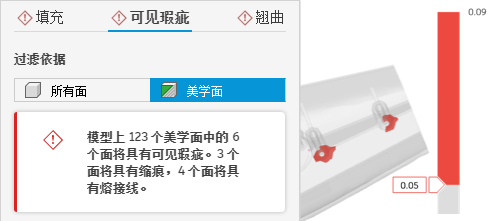
使用“指导结果”的“翘曲”选项卡,确定在设计公差为平面外 1 毫米时使用这些分析设置参数,树篱修剪器模型是否可能足够平坦以连接到其对侧的部件零件。
在“结果”选项卡的
 “指导结果”中,选择“翘曲”选项卡。
“指导结果”中,选择“翘曲”选项卡。在“翘曲”选项卡中,使用图例上方的结果选择器切换到“平坦度”结果。
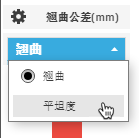 注意:当切换结果时,结果摘要信息会从翘曲信息更改为平坦度信息。
注意:当切换结果时,结果摘要信息会从翘曲信息更改为平坦度信息。旋转模型,使底面朝向您。
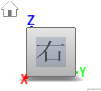
在画布中,将光标悬停在蓝色边缘上,直到所有边缘都变为白色,然后单击以将其选中。
注意:所有可选的平面都将以蓝色亮显。在“平坦度”对话框中,取消选中“显示平坦度平面”以便更清楚地查看结果。
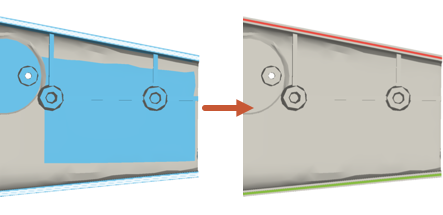
将图例上的公差滑块移动到 1 毫米。
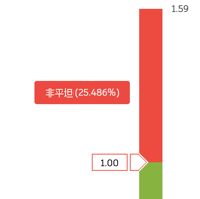
请注意,超过 25% 的边缘现在显示为红色,表示 25% 以上的边缘超过平面外设计公差,它可能很难连接部件的两个部分。
在“平坦度”对话框中,单击“关闭”以返回到“翘曲”结果。
动画演示“填充”动画结果以查看填充模式,并确定哪些区域的熔体很难通过平衡的方式填充零件。
在“结果”选项卡上,单击
 (“显示”面板 >“结果”),以显示标准结果浏览器。
(“显示”面板 >“结果”),以显示标准结果浏览器。在结果浏览器中,选择“填充”动画结果。
在画布底部,单击
 播放。
播放。请注意零件填充方式。当熔体从中心向零件的两端移动时,中心有一些特征直到最终才会填充。对于某些特征(用圆圈圈起),这可部分通过较长的流动路径来解释。对于其他特征(如加强筋),填充此区域时可能会出现问题。
 填充动画](../../images/tutorial/9-3-fill-animation.png)
填充动画](../../images/tutorial/9-3-fill-animation.png)
检查注射压力,确认其不超过注塑机平均(默认)注射压力容量的 50%。
在结果浏览器中,将光标悬停在“注射压力”结果上以查看工具提示。

请注意,平均注塑机的注射压力容量为 90.0 MPa。如果您知道注塑机的容量,可以改用它。
阅读工具提示后,选择“注射压力”结果。

请注意,最大注射压力为 29 MPa,低于注塑机注射压力容量的 50%。
注意:也可以在分析日志中查找注射压力,方法是单击 (“显示”面板 >“成型工艺”),然后从“概述”选项卡切换到“表”选项卡。
(“显示”面板 >“成型工艺”),然后从“概述”选项卡切换到“表”选项卡。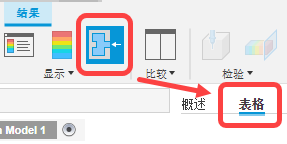
查看建议的后续步骤,并确定您可以做出的可最大程度地影响结果的两项结果。
在“结果”选项卡上,单击
 (“显示”面板 >“指导结果”),以返回到“指导结果”。
(“显示”面板 >“指导结果”),以返回到“指导结果”。在“指导结果”的“翘曲”选项卡中,查看所有后续步骤。
请注意,有两条有关编辑模型的建议,两条有关编辑“工艺设置”的建议和一条有关移动注射位置的建议。
在“指导结果”中,切换到“视觉缺陷”选项卡,然后查看有关改善这些结果的建议。
此外,减少视觉缺陷的最佳方法是修改模型和/或移动注射位置。
在“指导结果”中,切换到“填充”选项卡,并查看有关提高零件填充可能性的建议。
此处,建议增加较薄区域的厚度、移动注射位置并缩短注射时间。
与任何设计问题一样,有多种解决方案可用来改善结果。在下一个活动中,您将克隆分析并移动注射位置,同时克隆仿真模型以增加该问题加强筋的厚度,而不修改原始设计模型。
在“结果”选项卡上,单击
 “完成结果”以返回到“设置”选项卡。
“完成结果”以返回到“设置”选项卡。
活动 3 概要
在本活动中,您完成了以下任务:
- 确定了零件填充的可能性
- 确定了缩痕是否满足设计规范
- 确定了零件是否可能足够平坦以与对侧的部件零件连接
- 动画演示了填充动画结果以查看填充模式是否平衡
- 检查了注射压力不超过注塑机注射压力容量的 50%
- 查看了建议的后续步骤,然后选择两个步骤尝试执行。